Szabályok kezelése
A Microsoft Dynamics 365 Fraud Protection rugalmasságot biztosít olyan szabályok létrehozására, amelyek a Csalásvédelem korszerű mesterségesintelligencia-modellje által létrehozott pontszámot használják, valamint a kérelem hasznos adataiból származó további paramétereket. Ezek alapján a szabályok döntéssé alakíthatják az értékeléseket, például a jóváhagyást, az elutasítást, a felülvizsgálatot vagy a kihívást.
Ha a Fraud Protection-példány több környezettel rendelkezik, a környezetváltóval kezelheti egy adott környezetben a szabályokat. Ha a környezet szülőkörnyezetekkel rendelkezik, a rendszer először a legfelső szintű szülőkörnyezetben lévő szabályokat értékeli ki. Ha a legfelső szintű szülőkörnyezet szabálybeállításai úgy vannak beállítva, hogy az összes egyező szabály futtatása a döntés meghozataláig, a második szintű szülőkörnyezet szabályainak kiértékelése következik. Ez a folyamat csak akkor folytatódik, ha egy környezet szabálybeállításai csak az első egyező szabály futtatására vannak beállítva, vagy amíg a szülőkörnyezet és az aktuális környezet összes szabályát ki nem értékeli a rendszer.
Szabály meghatározása: Rövid útmutató
A szabályok záradékokból állnak, és a RETURN és a WHEN kulcsszavak határozzák meg. Ezek az alábbi alapvető struktúrával rendelkeznek.
RETURN <decision>
WHEN <condition>
A RETURN utasítás csak akkor lesz végrehajtva, ha a WHEN utasítás értéke Igaz. A RETURN utasítás leállítja a szabály végrehajtását, és meg kell adnia egy érvényes döntési függvényt: Jóváhagyás, Elutasítás, Kihívás vagy Felülvizsgálat. Minden döntési függvény egy opcionális paramétert is elfogad, amely lehetővé teszi a döntés okának kifejezését. További információ: Döntési függvények.
A döntés mellett a RETURN utasítással adatokat is írhat az API-válaszhoz vagy az eseménykövetéshez. További információ: Megfigyelési függvények.
A WHEN utasítás egy logikai feltételt határoz meg, amely meghatározza, hogy a RETURN utasítás végrehajtja-e.
A WHEN utasítás a következő elemek bármelyikét használhatja:
- Az értékelésre vonatkozó API-kérésben küldött attribútumok, beleértve az egyéni adatokat is. Ezeket az attribútumokat a @ operátorral érheti el. Például: @"user.userId".
- A Fraud Protection mesterségesintelligencia-modelljeiből létrehozott pontszámok. Például: @"riskscore".
- A Csalás elleni védelembe feltöltött listák. A listák feltöltéséről további információt a Listák kezelése című témakörben talál. A listák szabályokban való hivatkozásáról további információt a Listák használata szabályokban című témakörben talál.
- A Csalás elleni védelemben definiált eltérések. További információ: Sebességellenőrzések végrehajtása.
- A Fraud Protectionben létrehozott külső hívások. További információ: Külső hívások.
- A Fraud Protectionben létrehozott függvények. További információ: Functions.
A kifejezések összehasonlító operátorokkal (például ==, !=, >, ), <hasonlíthatók össze, és logikai operátorokkal kombinálhatók, például és (>) és (||).
A szabályszintaxissal kapcsolatos további információkért tekintse meg a nyelvi referencia-útmutatót.
Vizualizációs nézet
A vizualizációs mód használatával gyorsan és egyszerűen írhat szabályokat a kérelem hasznos adataiból származó attribútumok használatával.
- Vizualizációs szabályok létrehozásához válassza az + Új záradék lehetőséget.
- Válassza a Visual View (Vizualizáció nézet ) lehetőséget a záradék neve mellett.
- Több szűrőt is hozzáadhat a záradékhoz, és kiválaszthatja az attribútumokat a legördülő menüből.
- Váltson vissza a Kód nézetre a szabályok megtekintéséhez és szerkesztéséhez a Csalás lekérdezési nyelvben. Miután a szabályt szerkesztette a Kód nézetben, nem léphet vissza a Vizualizáció nézetbe.
Az alábbi ábrán a szabályok vizualizációs nézete és a nézet módosításához kiválasztható Kódnézet gomb látható.
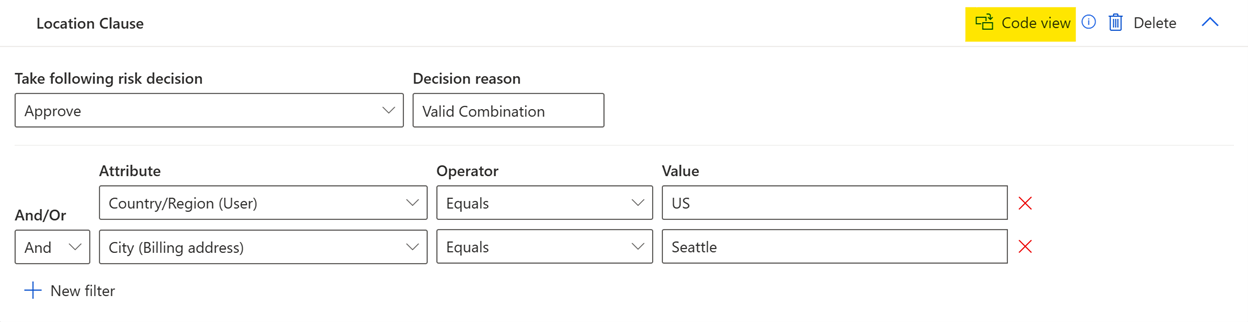
Az alábbi ábrán a szabályok kódnézete és a nézet módosításához kiválasztható Vizualizáció nézet gomb látható.
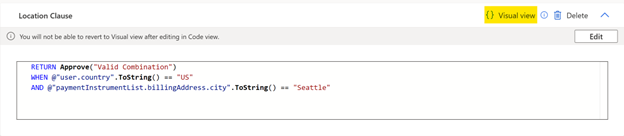
Példák szabályokra
RETURN Reject("high score")
WHEN @"riskScore" > 900
RETURN Review("medium score")
WHEN @"riskScore" <= 900 and @"riskScore" > 400
RETURN Approve(), Other(ip=@"device.ipAddress")
WHEN @"user.countryRegion" == "US"
RETURN Reject("user on block list")
WHEN ContainsKey("Email Block List", "Emails", @"user.email")
RETURN Review()
WHEN @"user.email".EndsWith(“@contoso.com”)
Szabályok lap
Létrehozhat egyéni szabályokat, és kezelheti a meglévő szabályokat a Szabályok lapon.
- A vásárlásokhoz kapcsolódó szabályok létrehozásához és kezeléséhez válassza a Vásárlás lehetőséget, majd a Szabályok lapot.
- A fiókokhoz kapcsolódó szabályok létrehozásához és kezeléséhez válassza a Fióklétrehozás vagy a Fiókbeléptetés lehetőséget, majd válassza a Szabályok lapot.
- Egyéni értékeléshez kapcsolódó szabályok létrehozásához és kezeléséhez válassza az Egyéni értékelések lehetőséget, válasszon ki egy egyéni értékelést, majd válassza a Szabályok lapot.
A Szabályok lapon az értékelési típushoz konfigurált szabályok listája látható. Ezek a szabályok két részre oszlanak: Közzétett szabályok és piszkozatok. A piszkozatokkal kapcsolatos további információkért tekintse meg a cikk későbbi, Piszkozatok szakaszát.
Az egyes szabályokhoz vagy vázlatokhoz a következő információkat tekintheti meg:
- A név
- A létrehozott feltétel
- Az állapot: Aktív vagy Inaktív
Az egyes szabályok csempéjére kattintva kibonthatja és további információkat jeleníthet meg. Íme néhány példa:
- A leírás
- A szabály záradékainak száma
- Ki frissítette utoljára a szabályt?
- A szabály utolsó frissítésének időpontja
Feljegyzés
A Szabályok lapon a közzétett szabályok a futtatás sorrendjében jelennek meg.
Szabálybeállítások
Egy adott értékelés szabálybeállításai a Szabályok lapon érhetők el. Itt módosíthatja a szabály kiértékelési viselkedését és a minta hasznos adatait. Ezek a módosítások csak a szerkeszteni kívánt értékelés szabályaira vonatkoznak.
Szabályértékelési viselkedés
A szabályok kiértékelésének módját frissítheti. Ha az első egyező szabály futtatása lehetőséget választja, tranzakciónként csak egy szabály lesz kiértékelve. Ha ez a szabály nem ad vissza döntést, a rendszer nem értékeli ki a további szabályokat, és a rendszer visszaadja a jóváhagyás alapértelmezett döntését. Ha az összes egyező szabály futtatása lehetőséget választja a döntés meghozataláig, több szabály is kiértékelhető egyetlen tranzakcióhoz. Ha az első kiértékelt szabály nem ad vissza egy döntést, a döntés visszaadásáig minden további egyező szabályt kiértékel a program.
Minta hasznos adatok
A Hasznos adatok beállításai panelen megadhatja az értékelési típushoz tartozó minta hasznos adatokat. A minta hasznos adatainak célja, hogy példákat tartalmazzon a kérelem API-ban az értékeléshez küldött mezőkre, és felhasználhatók a szabályban.
Az API-kérésben dönthet úgy, hogy nem küld opcionális mezőket az értékelési sémából. Másik lehetőségként további egyéni mezőket is elküldhet. Mindkét esetben frissítse a Hasznos adatok beállításai panelen látható hasznos adatmintát, hogy az tükrözze a küldendő mezőket.
Ez a hasznos adatminta minden alkalommal megjelenik, amikor új szabály jön létre az értékeléshez (lásd a cikk későbbi, Hasznos adatok minta szakaszát). Az elvégzett módosítások csak az ettől az időponttól kezdődően létrehozott szabályokra vonatkoznak.
Ha vissza szeretné vonni a hasznos adatmintán végzett összes módosítást, és vissza szeretné adni a rendszer alapértelmezett hasznos adatmintájába, válassza a Visszaállítás lehetőséget.
Egy szabály összetevői
A szabály a következő összetevőkből áll:
- A szabály célját leíró név és leírás
- A szabály aktuális állapota : Aktív vagy Inaktív
- Mezőminta a szabály írásához és kiértékeléséhez
- Olyan összetevők, amelyek segítenek az események automatikus jóváhagyását, elutasítását, kihívásait vagy felülvizsgálatát automatikusan jóváhagyó, elutasító vagy felülvizsgáló logika kialakításában:
A közzétett szabályok piszkozatverzióval is rendelkezhetnek.
Név és leírás
Szabály létrehozásakor hozzáadhat egy nevet és leírást, amely segít saját magának és csapatának a szabály egyszerű azonosításában. A szabályneveknek egyedinek és kis- és nagybetűknek kell lenniük.
Állapot
Amikor először hoz létre egy szabályt, az állapot piszkozatra van állítva, csak a közzététel előtt.
Egy szabály közzétételekor az állapotot beállíthatja aktív vagy inaktív értékre.
- Ha egy szabály aktív, az hatással van a valós idejű éles forgalomra, és a rendszer minden eseményt kiértékel a szabály alapján.
- Ha egy szabály inaktív, az nem befolyásolja az éles forgalmat.
Egy korábban közzétett szabály szerkesztésekor a rendszer a közzétett szabály állapotától függően aktív (Piszkozattal) vagy Inaktív (Piszkozattal) állapottal menti a szabályt.
Példák
Szabály létrehozásakor vagy szerkesztésekor megjelenik a Minta panel a lap jobb oldalán. Ez a panel két szakaszból áll: egy a hasznos adatmintából , egy pedig a pontozási mintából.
A szabályban használt mintaváltozók megtekintéséhez válassza a Használt változók megjelenítése lehetőséget.
Hasznos adatminta
A hasznos adatminta a Payload settings panelen definiált, a kérelem API-ban elküldhető mezőket tartalmazza. Ezek a mezők változóként használhatók a szabályban.
Pontozási minta
A pontszámminta a Fraud Protection AI-modelljeiből létrehozott pontszámokat tartalmazza. A kapcsolódó AI-modell futtatása és a pontszám létrehozása után a szabályok pontváltozóira hivatkozhat. Használhatja például a @"botScore" kifejezést a robot kiértékelése után, a kockázat kiértékelése után pedig a @"riskScore" értéket. További információt a cikk záradékok szakaszában talál.
A minta szerkesztése
Annak ellenőrzéséhez, hogy a szabály működik-e a különböző eseményeknél, igény szerint szerkesztheti a mintát, majd kiértékelheti a mintaadatokat a szabály alapján. A hasznos adatmintában és a pontszámmintában lévő összes érték szerkeszthető. A minta szerkesztésekor a módosítások nem befolyásolják, hogy mely adatokat küldi el (vagy nem küldi el) a Fraud Protectionnek.
Szabály közzétételekor a rendszer menti és megőrzi a minta módosításait a szabály részeként.
Ha vissza szeretné vonni a mintán végzett összes módosítást, válassza a Visszaállítás lehetőséget. A rendszer visszaállítja a pontszámmintát a rendszer alapértelmezett pontszámmintájára, és a hasznos adatmintát a rendszer visszaállítja a felhasználó által megadott hasznos adatmintára a Hasznos adatok beállításai panelen.
Feltételek
A feltételek a WHEN kulcsszóval kezdődnek, és egy logikai kifejezés követi, amely igaz vagy hamis értéket ad ki. Létre lehet hozni egy feltételt, amely meghatározza, hogy melyik szabályt értékeli ki a rendszer, és hogy csoportosítsa a kapcsolódó üzleti logikát. Az alábbi feltétel például digitális terméktranzakciókhoz kapcsolódik.
WHEN @"productList.type" == "Digital"
Ezután létrehozhat olyan záradékokat, amelyek digitális terméktranzakciókhoz kapcsolódó csalási stratégiát konfigurálnak.
Egy feltétel hozzáadása egy szabályhoz nem kötelező. Ha azt szeretné, hogy egy szabály minden eseményre vonatkozzanak, ne adjon hozzá feltételt. A feltételek szabályok rendelésére való használatával kapcsolatos további információkért tekintse meg a cikk későbbi, Szabályrendezés szakaszát.
Záradékok
A záradékok tartalmazzák azokat a csalási logikát és üzleti szabályzatokat, amelyek a feltételben meghatározott forgalomszakasz szempontjából relevánsak. A záradékok az esemény hasznos adataiban lévő értékeket és a Fraud Protection AI-pontszámait használják az események elfogadására, elutasítására, áttekintésére vagy megtámadására. Minden szabálynak tartalmaznia kell legalább egy záradékot, és minden egyes záradékhoz egyedi nevet kell hozzárendelni. Kiválaszthatja a nevet a testreszabásához.
A záradékok a következő alapvető struktúrával rendelkeznek.
RETURN <decision>
WHEN <condition is true>
Ezzel a struktúrával létrehozhat egy záradékot, amely jóváhagyó, elutasító, kihívást vagy felülvizsgálatot tartalmazó döntést ad vissza. Ezután hozzáadhat opcionális paramétereket, amelyek további információkat küldenek a döntésről.
A WHEN kulcsszó után mindennek igaz vagy hamis értékűnek kell lennie. Ez a logikai kifejezés az esemény hasznos adataiból, a felhasználó által definiált listákból, valamint az AI-alapú robot- és kockázati pontszámokból álló értékekből állhat.
A záradékok szintaxisával kapcsolatos információkért tekintse meg a nyelvi referencia-útmutatót.
Egy záradék aktiválásakor (azaz amikor a WHEN utasítás igaz értéket ad vissza), a rendszer visszaadja a RETURN utasításban megadott döntést, és nem futnak további záradékok.
Ha egy feltétel megegyezik a döntéssel, de nem indít el záradékot, akkor a szabály fut.
RETURN Approve("NO_CLAUSE_HIT")
A záradékok egymás után futnak a Szabályok lapon megjelenő sorrendben. A záradék jobb oldalán található nyílgombokkal módosíthatja a lista pozícióját.
A záradékok szakaszokba vannak rendezve. Az AI-modellek ezen szakaszok alapján futnak, és az értékelés részeként létrehoznak egy pontszámot. A szakaszok értékelésenként eltérnek, és jelzik, hogy a záradék mikor fut az AI-modellhez képest.
- A vásárlásvédelemhez egy AI-kockázati modell fut, amely kockázati pontszámot hoz létre a tranzakcióhoz. Ezért ezek a szabályok mind az előzetes, mind a mindenhez pontozási záradékokat és a kockázat utáni pontozási záradékokat tartalmazzák.
- A fiókvédelemhez a robotmodellek a kockázati modell mellett futnak. Ezek a modellek létrehoznak egy robotpontot és egy kockázati pontszámot. Ezért ezek a szabályok előzetes pontozási záradékokat, robot utáni pontozási záradékokat és kockázatkezelés utáni pontozási záradékokat tartalmaznak.
- Egyéni értékelések esetén nem futnak AI-modellek, és ezek a szabályok csak a mindenhez pontozás előtti záradékokat tartalmazzák.
- Az Értékelés varázslóval létrehozott értékelések nem rendelkeznek a pontozás előtti és a pontozás utáni záradékok fogalmával. Ehelyett a rendszer az összes záradékot egymás után (felülről lefelé) hajtja végre a szabályban felsorolt sorrend alapján.
Pontozás előtti záradékok
A korábbi pontozási záradékok a Fraud Protection AI-modelljeinek futtatása előtt futnak. Ezért a robotok vagy a kockázatértékelési pontszámok létrehozása előtt futnak. Ezek a záradékok az esemény hasznos adatainak részeként elküldött és listákban található mezők tetszőleges kombinációját használhatják. Konfigurálhatók embargó, geofencing vagy más üzleti szabályzatok implementálásához.
Az alábbi példa segít áttekinteni a vásárlásokat, ha a felhasználók a földrajzi helyükön kívüli piacon vásárolnak terméket.
RETURN Review("location inconsistency")
WHEN Geo.MarketCode(@"device.ipAddress") != "@productList.market"
Ebben a szakaszban záradékot is írhat kereszthivatkozási listákhoz. Ha például van egy kockázatos e-mail nevű egyéni listája, az alábbi záradék elutasítja az eseményeket, ha a felhasználó e-mail-címe megjelenik a listában.
RETURN Reject ("risky email")
WHEN ContainsKey ("Risky Emails", "Emails", @"user.email")
A szabályok listákra való hivatkozásához használt szintaxissal kapcsolatos információkért tekintse meg a nyelvi referencia-útmutatót.
Robot utáni pontozási záradékok
A robot utáni pontozási záradékok azután futnak, hogy a Fraud Protection AI-modelljei létrehoznak egy robotpontszámot egy eseményhez. Ez a pontszám annak a valószínűségét jelzi, hogy egy robot kezdeményezte az eseményt. Ez egy 0 és 999 közötti szám. A magasabb pontszám nagyobb robot-valószínűséget jelez.
A robot utáni pontozási záradékokban ezt a pontszámot a hasznos adatok és listák mezőivel együtt használhatja a döntéshozatalhoz. Erre a pontszámra a @botScore változó használatával hivatkozhat. A következő záradék például elutasítja a 700-nál több botpontszámmal rendelkező adott e-mail-tartomány eseményeit.
RETURN Reject()
WHEN @"user.email".EndsWith("@contoso.com") && @"botScore" > 700
Kockázatkezelés utáni záradékok
A kockázatkezelés utáni záradékok azután futnak, hogy a Fraud Protection AI-modelljei létrehoznak egy kockázatértékelési pontszámot egy eseményhez. Ez a pontszám 0 és 999 közötti szám. A magasabb pontszám magasabb érzékelt kockázatot jelez.
A kockázat utáni pontozási záradékokban ezt a pontszámot a hasznos adatok és listák mezőivel együtt használhatja a döntéshozatalhoz. A pontszámra a @riskScore változó használatával hivatkozhat. A következő záradék például elutasítja a költséges tranzakciókat, amelyek kockázati pontszáma meghaladja a 700-t.
RETURN Reject("high price and risk score")
WHEN @purchasePrice >= 199.99 && @riskScore > 700
Piszkozatok
Egy szabály rendelkezhet közzétett és piszkozatverzióvalis. Mindkét verzió egymás melletti lapként tekinthető meg a Szabályok lapon.
A közzétett verzió írásvédett, és bárki megtekintheti. A piszkozatverzió csak a szerző számára látható. A piszkozatok szerkeszthetők, és a rendszer automatikusan menti az összes módosítást.
- A piszkozat elvetéséhez válassza az Elvetés lehetőséget.
- A piszkozat közzétételéhez válassza a Közzététel lehetőséget.
Piszkozat közzétételekor a Fraud Protection felülírja a szabály közzétett verzióját a piszkozatverzióval.
Szabályrendezés
A Szabályok lapon az értékeléshez konfigurált közzétett szabályok listája látható. A szabályok felsorolásának sorrendje befolyásolja a kiértékelés sorrendjét. A szabályok átrendezéséhez egyszerűen húzza a szabályt a kívánt helyre, majd válassza a Mentés lehetőséget.
A rendszer az egyes szabályfeltételek alapján kiértékel egy eseményt, sorrendben, amíg egy feltétel true (Igaz) értéket nem ad vissza. A kijelölt szabály minden záradéka kiértékelésre kerül. Ha ezen záradékok egyike döntést ad vissza, a rendszer nem értékel ki további szabályokat. Ha ezen záradékok egyike sem ad vissza döntést, akkor a rendszer alapértelmezés szerint jóváhagyja a tranzakciót, vagy egyező feltételt tartalmazó következő közzétett szabály lesz kiértékelve. A viselkedés a szabálybeállítások között kiválasztott szabályértékelési viselkedéstől függ.
Új szabály létrehozása
Létrehozhat olyan szabályokat, amelyek vásárlási, fióklétrehozási és fiókbeléptetési eseményekhez kapcsolódó döntéseket hoznak.
Fontos
Alapértelmezés szerint egy új szabály közzétételekor a Szabályok lap Közzétett szabályok szakaszában a lista alján jelenik meg. A szabály áthelyezésével kapcsolatos további információkért tekintse meg a szabály sorrendjének módosítása című szakaszt a cikk későbbi részében.
A Szabályok lapon válassza az Új szabály lehetőséget.
Létrejön egy új piszkozatszabály. A rendszer automatikusan menti a piszkozatok módosításait.
Válassza az Átnevezés lehetőséget, majd adjon meg egy nevet és egy leírást.
Adjon hozzá záradékokat az üzleti szabályzatok és a csalási stratégiák kifejezéséhez.
- Ha új záradékot szeretne létrehozni az alapoktól, válassza az Új záradék lehetőséget a megfelelő záradék szakaszban.
- Egy meglévő záradéksablonból is kiindulhat az Új záradéktól jobbra található nyíl kiválasztásával. A sablonok és azok tartalmának teljes listájának megtekintéséhez válassza az Összes megtekintése lehetőséget.
Ha ki szeretné értékelni a szabályt, és meggyőződni arról, hogy a várt módon működik, válassza a Szabályok lap jobb alsó részén található Kibontás lehetőséget a szabály kiértékelési paneljének megnyitásához.
A szabály közzétételéhez válassza a Közzététel lehetőséget. A megerősítést kérő párbeszédpanelen módosítsa a nevet, a leírást és az állapotot, majd válassza a Közzététel lehetőséget.
Állítsa az állapotot Aktív vagy Inaktív értékre.
Ha át szeretné helyezni a szabályt a Szabályok lap listájában, jelölje ki a szabályt, húzza az új helyére, majd válassza a Mentés sorrendet.
Rendszer által definiált (alapértelmezett) szabályok
A Csalás elleni védelem környezetenként szabályokat hozhat létre. Létrehozhatja például a következő alapértelmezett szabályt.
- Alapértelmezett támogatási szabály
Néhány Csalásvédelem funkció az alapértelmezett szabályokra támaszkodik. Miután e-mailt, IP-címet vagy más ismert listatartalmat adott hozzá egy támogatási listához (biztonságos, megtekintés vagy elutasítás), ez az alapértelmezett szabály biztosítja, hogy a listák ellenőrzés alatt legyenek az értékelés kiértékelése során.
Rendszer által definiált szabályokat szerkeszthet, törölhet és inaktiválhat. Ajánlott eljárásként érdemes lehet létrehozni vagy szerkeszteni egy másik szabályt, hacsak nem szeretné módosítani az alapértelmezett viselkedést.
Értékelési (alapértelmezett) szabályok
Az Értékelés varázsló Sablon kiválasztása lépésében említett minden egyes értékelési sablon előre definiálva van az alábbi alapértelmezett szabályok egyikével vagy mindkettővel:
- Mintasablon-szabály – Ez a szabály több minta záradékot tartalmaz, amelyek építőelemei a saját logikának az olyan értékek alapján történő döntéshozatalhoz, mint a kockázati pontszám, a robot pontszáma és az eszközattribútumok, ahol alkalmazható. Ezek a záradékok alapértelmezés szerint nem hoznak döntéseket, de a megadott minták használatával gyorsan módosíthatók.
- Támogatási lista szabálya – Ez a szabály olyan záradékok sorozatából áll, amelyek a Fraud Protection támogatási listáit (biztonságos, blokk, megtekintés) használják, hogy segítsenek megalapozott döntéseket hozni (elfogadás, elutasítás, felülvizsgálat) a listákban szereplő entitások alapján.
Adott esetben ezek az alapértelmezett szabályok aktívként jelennek meg a Közzétett szabályok területen közvetlenül az értékelés létrehozása után. Az alábbi táblázat az értékelési sablon által támogatott alapértelmezett szabályok összegzését tartalmazza:
| Sablon | Sablonszabály | Támogatási listaszabály |
|---|---|---|
| Kártyás fizetés | Támogatott | Támogatott |
| Eszköz ujjlenyomata | Támogatott | n/a |
| Hűségprogram | Támogatott | Támogatott |
| Pénzátutalás | Támogatott | Támogatott |
| Szoftverkalózkodás | Támogatott | Támogatott |
| Egyéni | n/a | Támogatott |
További szabályok és záradékok manuálisan is hozzáadhatók az értékeléshez a gyökér- és gyermekkörnyezetekben.
A csalás elleni védelem kockázatának és robotpontjainak meghívásához egy szabályon belül az egyik sablon használatával létrehozott értékeléshez a következő modellfüggvényeket kell használni:
- Kockázati pontszám: Model.Risk(). Pontszám
- Bot score: Model.Bot(@"deviceFingerprinting.id"). Pontszám
Ágak
Az ágak lehetővé teszik a szabályok biztonságos módosítását anélkül, hogy hatással lenne az éles környezetben zajló eseményekre. A Szabályok lapon létrehozhat ágakat, ahol minden ág szabálygyűjteményt jelöl. Az alapértelmezett ág az éles ág, amely a szabályok azon ága, amely akkor lesz végrehajtva, amikor a forgalom egy felmérésbe kerül.
Ág létrehozása
Új ág létrehozásához lépjen az Új ág létrehozása műveletre>. Elnevezheti az ágat, megadhat egy API-nevet, és kiválaszthatja, hogy mely szabályokat szeretné átmásolni a forráságból. A forráság az az ág, amelyen az Új ág létrehozása, az éles környezet vagy más elem kiválasztásakor volt. Az ág létrehozásakor a rendszer nem őriz meg piszkozatokat.
Szabályok módosítása ágakon belül
A nem termelési ágakra vonatkozó szabálymódosítások nincsenek hatással az éles szabályveremre. A szabályokat normál módon szerkesztheti, és közzéteheti azokat az ágon, ahol mindenki láthatja őket, aki hozzáfér a szabályok laphoz.
Tesztelés és kísérletek
Az ágszabály viselkedését kétféleképpen tesztelheti: a forgalmat közvetlenül egy ágba küldi, és az éles forgalmat árnyékba teszi.
Forgalom küldése közvetlenül egy ágba
A tesztforgalmat közvetlenül egy adott ágba küldheti el egy értékelésben a Branch Actions Branch information (Ágműveletek > áginformációi) alatt található branch API-végpont használatával. Ez az API-végpont ugyanazt a hasznos adatstruktúrát használja, mint az értékelés, és végrehajtja az ág szabályveremét.
Feljegyzés
A forgalom közvetlenül egy ágba történő küldése nincs hatással az éles környezetre, ezért a helymeghatározások nem frissülnek, és a fióktranzakciók nem láthatók a keresésben.
Árnyék éles forgalom
Az ágszabály viselkedését az éles forgalom árnyékolásával is tesztelheti. Az éles forgalom árnyékolásához állítson be és indítsa el az ág kísérletét a Futtatás kísérlet kiválasztásával. Ha egy kísérlet folyamatban van, megtekintheti annak teljesítményét a Figyelés lapon, ha arra az ágra vált, amelyben a kísérlet fut. Ha egy kísérlet folyamatban van, a paraméterek nem szerkeszthetők, de bármikor leállíthat egy kísérletet a módosítások elvégzéséhez és újra indításához. A fizetési szolgáltató (PSP) navigációs nézetében a Fiókműveletek legördülő menü csak a szabályok oldalán látható, a figyelési oldalon nem.
Feljegyzés
Az ágszabály-veremen futó árnyékolt forgalomnak nincs hatása az éles környezetre, így az árnyék miatt a forgalom nem frissül kétszer, csak egyszer, az éles végrehajtás eredményeként.
Ágak előléptetése éles környezetbe
Ha egy ágat éles ágként szeretne létrehozni, ezt megteheti úgy, hogy előléptet egy ágat az éles környezetbe. Az előléptetési művelet az Előléptetés éles környezetbe című ágműveletben > található. Ez a művelet az új éles ágat előléptető aktuális ágat hozza létre. A meglévő éles szabályokat klónozhatja egy új ágban, hogy referenciaként mentse őket. A piszkozatok megmaradnak, ha a klónozás lehetősége ki van választva. Az előléptetés befejeződése után az éles ág frissül, hogy tartalmazza az előléptetett ág szabályait.
Feljegyzés
Amikor először előléptet egy ágat éles környezetben egy adott értékeléshez, nem tudja klónozni a meglévő éles szabályokat egy új ágban. Ha a meglévő éles szabályokat az első előléptetéskor szeretné menteni, hozzon létre egy új ágat az éles környezetből ezekkel a szabályokkal a meglévő éles szabályok megőrzése érdekében.
Meglévő szabályok kezelése
A Szabályok lapon a következő műveleteket hajthatja végre egy meglévő szabályon:
Szabály nevének és leírásának frissítése
Egy szabály nevének és leírásának frissítéséhez jelölje ki a szabályt, válassza az Átnevezés lehetőséget, majd adjon meg egy egyedi nevet és leírást.
Szabály állapotának módosítása
Egy szabály állapotának módosításához jelölje ki a szabályt, majd válassza az Aktiválás vagy Inaktiválás lehetőséget.
Szabály törlése
Egy szabály törléséhez jelölje ki, majd válassza a Törlés lehetőséget. Ez a művelet nem vonható vissza.
Meglévő szabály szerkesztése
Egy közzétett szabály szerkesztésekor a Fraud Protection piszkozatként menti a módosításokat, amíg közzé nem teszi őket. A kijelölt szabály közzétett verziója és a piszkozatverzió egymás melletti lapként is megtekinthető. A piszkozat közzétételéig csak az azt létrehozó személy láthatja. További információt a cikk korábbi, Piszkozatok című szakaszában talál.
Jelölje ki a szabályt, majd válassza a Szerkesztés lehetőséget.
Megjelenik a Piszkozat lap és a Közzétett lap.
Válassza a Piszkozat fület, majd módosítsa a szabályt.
A csalás elleni védelem automatikusan menti a szabályon végrehajtott összes módosítást.
A módosítások elvetéséhez válassza az Elvetés lehetőséget. A Fraud Protection törli a piszkozatot, de megtartja az eredeti közzétett szabályt.
A módosítások közzétételéhez válassza a Közzététel lehetőséget.
Piszkozat közzétételekor a Fraud Protection felülírja a szabály eredeti közzétett verzióját a piszkozatverzióban végrehajtott módosításokkal.
Ha egy csapattag frissít és közzétesz egy szabályt, miközben ön még szerkeszti, előfordulhat, hogy a módosítások elavultak. Ebben az esetben egy figyelmeztető üzenet jelenik meg, amely megkérdezi, hogy továbbra is közzé szeretné-e tenni a módosításokat.
- Ha a Közzététel lehetőséget választja, a módosítások felülírják a korábban végrehajtott módosításokat.
- Ha a Mégse lehetőséget választja, áttekintheti a mások által a verzió közzététele előtt végrehajtott módosításokat.
Szabály keresése
Szabály keresésekor a rendszer az összes szabálynevet és leírást megkeresi, és ennek megfelelően szűri az eredményeket.
Szabály kereséséhez írjon be egy kulcsszót a Keresés mezőbe.
Szűrő eltávolításához törölje a kulcsszót a Keresés mezőből, vagy válassza ki a mező jobb oldalán található X billentyűt.
Szabály sorrendjének módosítása
Mivel a közzétett szabályok a Futtatás sorrendjében jelennek meg a Szabályok lapon, a közzétett szabályok pozíciója jelentősen befolyásolja az események kiértékelését.
Közzétett szabály átrendezése
- Jelölje ki az áthelyezni kívánt közzétett szabályt, és húzza egy új helyre.
- Ismételje meg az 1. lépést minden áthelyezni kívánt szabály esetében, majd válassza a Mentés lehetőséget.
- A módosítások megszakításához válassza a Mégse lehetőséget.
Feljegyzés
A Piszkozatok szakaszban lévő szabályok nem rendezhetők újra.
Szabály kiértékelése
Az új szabály közzététele előtt a szabály kiértékelési paneljén meggyőződhet arról, hogy az a várt eredményeket adja vissza.
- A szabályértékelő panel megnyitásához válassza a Szabályok lap jobb alsó sarkában található Kibontás lehetőséget.
- Az ablaktábla bezárásához válassza az Összecsukás lehetőséget.
Amikor a kiértékelési panel meg van nyitva, láthatja, hogy a szabály kiértékelése az aktuális hasznos adatmintával és pontozási mintával történik. Amikor módosítja a mintát vagy magát a szabályt, a kiértékelési panel tartalma frissül.
Az értékelési panelen látható a Csalás elleni védelem által a mintaeseményhez visszaadott döntés. A válaszhoz társított értékeket is megjeleníti, például egy okot vagy egy támogatási üzenetet. A döntést kiváltó záradék a panelen kívül zöld színnel jelenik meg.
Ha a hasznos adatminta nem felel meg a feltételnek, a szabály nem lesz kiértékelve. Ha a feltétel megfelel, de egyik záradék sem indítja el a visszatérést, az alapértelmezett döntés a Jóváhagyás, az ok pedig NO_CLAU Standard kiadás_HIT.
Példa kiértékelési példára
Hozzon létre egy szabályt, amely a következő három záradékot tartalmazza.
`// Approves when email from contoso domain has been validated`
`RETURN Approve()`
`WHEN @"email.isEmailValidated" == true && @"email.emailValue".EndsWith("@contoso.com")`
`// Rejects when email has not been validated and high risk score`
`RETURN Reject()`
`WHEN @"email.isEmailValidated" == false && @"riskscore" > 700`
`// Reviews when email has not been validated and medium risk score`
`RETURN Review()`
`WHEN @"email.isEmailValidated" == false && @"riskscore" > 400`
A hasznos adatminta a következő objektumot tartalmazza.
"email": {
"email": "Primary",
"emailValue": "kayla@contoso.com",
"isEmailValidated": true,
"emailValidatedDate": "2020-02-25T15:12:26.9733817-08:00",
"isEmailUsername": true
},
A pontszámminta a következő értéket tartalmazza.
"riskScore": 500,
A kiértékelési panel kibontásakor az 1. záradék aktiválódik, és a rendszer jóváhagyja a döntést.
A hasznos adatok mintájában a hasznos adat isEmailValidated mezőjének értékét igazról hamisra módosítja.
"isEmailValidated": false,
Ebben az esetben a 2. záradék aktiválódik, és a felülvizsgálati döntés vissza lesz adva.
A mintapontszámban, ha a "riskScore" értékét 500-ról 700-ra módosítja, a 3. záradék aktiválódik, és a döntés elutasításra módosul.
Visszajelzés
Hamarosan elérhető: 2024-ben fokozatosan kivezetjük a GitHub-problémákat a tartalom visszajelzési mechanizmusaként, és lecseréljük egy új visszajelzési rendszerre. További információ: https://aka.ms/ContentUserFeedback.
Visszajelzés küldése és megtekintése a következőhöz: